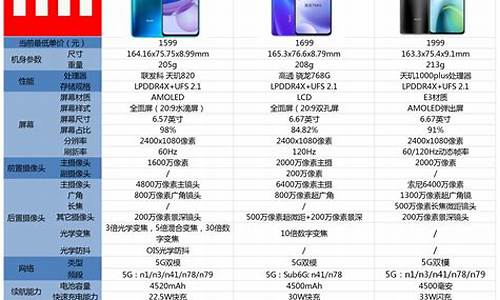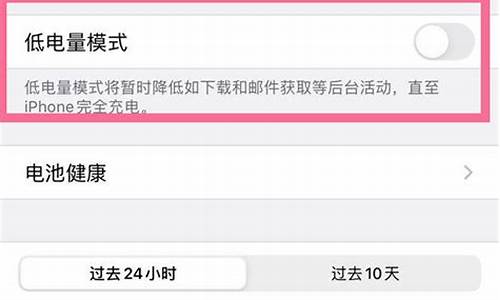windows7 小工具_windows7小工具在哪
今天,我将与大家共同探讨windows7 小工具的今日更新,希望我的介绍能为有需要的朋友提供一些参考和建议。
1.重装win764位系统后小工具没了怎么恢复

重装win764位系统后小工具没了怎么恢复
win7系统自带有很多实用的功能,其中就有一个小工具,不仅可以查看天气,日历,,还可以看到电脑性能,非常好用。但是有用户说重装win764位系统后小工具没了,有什么办法可以恢复呢?我们可以通过程序和功能添加小工具。有需要的小伙伴一起来阅读下文教程吧。
具体方法如下:
1、点击开始,点击控制面板;
2、点击程序和功能;
3、点击打开或关闭windows功能;
4、列表中找到并点击勾选“windows小工具平台”,点击确定,等待安装完成即可。
上述教程内容轻松解决重装win764位系统后小工具没了的问题,我们可以手动设置来恢复小工具。
Win7系统自带有很多桌面小工具,这些小工具可以帮助用户更好操作电脑。最近有用户说这些小工具在使用过程中会出现突然停滞的状况,而且这种状况只出现桌面小工具上,其他程序可以正常运行。怎么回事呢?可能是Win7系统桌面小工具的缓存太大了引起的,下面跟随小编脚步一起看看具体解决方法。
推荐:萝卜家园win7
1、小工具退出运行。使用快捷键CTRL+SHIFT+ESC调出任务管理器,在“进程”选项卡上,找出并选中“sidebar.exe”,单击“结束进程”退出运行;
2、重命名WindowsLive\\Services\\Cache。使用Win+E打开Windows资源管理器,在地址栏中输入以下路径,然后按回车键;
%localappdata%\\Microsoft\\WindowsLive\\Services;
3、删除相关缓存文件。在资源管理器地址栏中输入如下路径,然后按回车键;
%localappdata%\\Microsoft\\WindowsSidebar\\Cache将此处列出的Cache文件全部删除。不用担心,系统以后还会自动生成的。
备注:通常在%localappdata%\\Microsoft\\WindowsSidebar\\Gadgets路径下列出了所下载安装的其他小工具。分别打开这些小工具的文件夹,如果其中包含有Cache文件夹,可将其一并删除;
4、使用快捷键CTRL+SHIFT+ESC调出任务管理器,在“文件”下选择“新建任务”。键入“SideBar.exe”,然后按“确定”。重新恢复各项小工具的运行。
以上就是Win7桌面小工具突然停滞的解决方法了,这里建议桌面小工具一次不要开太多,开一个就关一个,就不会出现突然停滞的问题了。
好了,今天关于“windows7 小工具”的话题就讲到这里了。希望大家能够通过我的介绍对“windows7 小工具”有更全面、深入的认识,并且能够在今后的实践中更好地运用所学知识。
声明:本站所有文章资源内容,如无特殊说明或标注,均为采集网络资源。如若本站内容侵犯了原著者的合法权益,可联系本站删除。